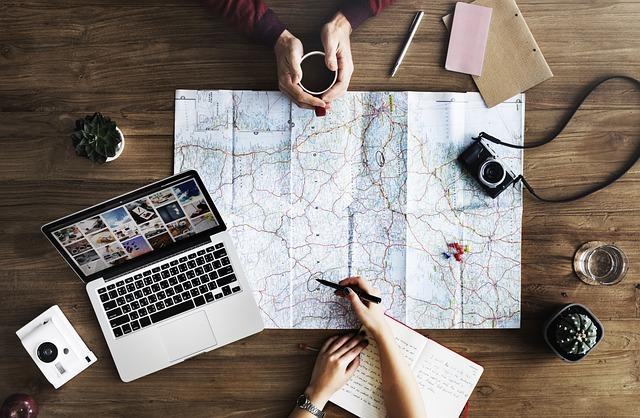一、引言
硬盘模式是决定惠普笔记本硬盘工作方式的重要设置。正确选择硬盘模式,能够提升电脑性能,确保数据安全。本文将详细介绍如何更改惠普笔记本硬盘模式,帮助用户更好地使用硬盘,发挥其**性能。
二、硬盘模式简介
硬盘模式主要有两种AHCI模式和IDE模式。AHCI模式(AdvancedHostControllerInterface)是一种高性能的硬盘接口,支持NCQ(NativeCommandQueuing)等技术,可以提高硬盘的读写速度;IDE模式(IntegratedDriveElectronics)则是一种传统的硬盘接口,兼容性较好,但性能相对较低。
三、更改硬盘模式前的准备
1.确保电脑已连接电源,避免在更改硬盘模式过程中出现意外断电。
2.备份重要数据,以防在更改硬盘模式时丢失。
3.确保已安装最新版本的BIOS,以确保硬盘模式更改成功。
四、更改硬盘模式的步骤
1.重启电脑,并在启动过程中按下F10键,进入BIOS设置界面。
2.在BIOS设置界面,找到Storage或SATA选项。
3.在Storage或SATA选项下,找到硬盘模式设置,如SATAMode或SATAControllerMode。
4.选择并更改硬盘模式为AHCI或IDE。
5.按F10键保存并退出BIOS设置。
6.电脑重启后,检查硬盘模式是否已更改。
五、更改硬盘模式后的注意事项
1.如果更改硬盘模式后,电脑无法正常启动,请尝试将硬盘模式改回原模式。
2.更改硬盘模式后,可能会出现驱动程序不兼容的问题,此时需要安装相应的驱动程序。
3.更改硬盘模式后,电脑性能可能会有所提升,但具体效果取决于硬盘本身的质量和性能。
六、总结
更改惠普笔记本硬盘模式是一项简单但重要的操作,正确的硬盘模式能够提升电脑性能,确保数据安全。通过本文的介绍,相信您已经掌握了更改硬盘模式的方法。在实际操作过程中,请务必谨慎操作,遵循本文提供的步骤,避免出现不必要的损失。
此外,为了确保电脑性能的稳定提升,建议定期清理硬盘碎片,优化硬盘性能,同时使用正版软件,防止病毒侵害。只有这样,才能使惠普笔记本发挥出**性能,为您的学习和工作带来便利。